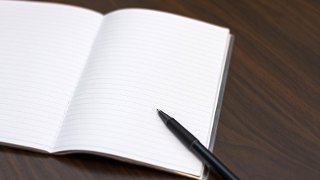ffmpegを使った画像のリサイズ
ffmpegを使って、画像をリサイズする方法です。
リサイズ方法
以下のコマンドを実行します。
ffmpeg.exe -i input.jpg -vf "scale=1920:1080" -q 2 output.jpg
または
ffmpeg.exe -i input.jpg -s 1920:1080 -q 2 output.jpg
上記では画像を1920x1080にリサイズしています。-qは画質で値が低いほど高画質(圧縮率低)になります。
但し、-q 1はそのままでは使用できず、以下のようにする必要があります。
ffmpeg.exe -i input.jpg -vf "scale=1920:1080" -qmin 1 -q 1 output.jpg
scaleは以下のように指定することも可能です。
横幅に合わせて高さを決定(アスペクト比キープ)
ffmpeg.exe -i input.jpg -vf "scale=1920:-1" -q 2 output.jpg
高さに合わせて横幅を決定(アスペクト比キープ)
ffmpeg.exe -i input.jpg -vf "scale=-1:1080" -q 2 output.jpg
ffmpeg.exe -i input.jpg -vf "scale=1080*dar:1080" -q 2 output.jpg
画像の上下に帯を付ける
画像自体の大きさは変えず、全体の画像サイズを拡張し、上下や左右に帯を付ける方法です。
ffmpeg.exe -i input.jpg -vf "pad=1920:1200:0:60:black" -q 2 output.jpg
上記では1920x1080の画像を1920x1200にし、上下に60pixelずつ黒い帯を付加します。
padの書式は幅:高さ:左右に付加するpixel数:上下に付加するpixel数:帯の色です。